大家在使用win10电脑的时候,总是会遇到各种各样的问题,比如在操作电脑的时候,发现电脑中的字体十分的模糊,那么在操作的时候,让人看着十分的不舒服,想要解决这个问题的话,我们可以进入到系统属性的窗口中进行更改相关的参数,只需要将其中的视觉效果设置为最佳性能就好了,而这样的设置只需要几个简单的操作就可以完成,下方是小编给大家讲解的关于如何使用win10电脑解决字体模糊的具体操作方法,如果你需要的情况下可以看看方法教程,希望小编的方法教程对大家有所帮助。
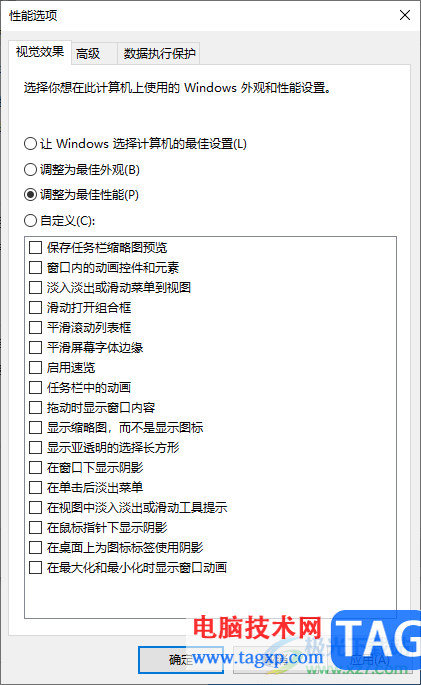
1.我们可以进入到控制面板中打开系统功能,或者你也可以直接打开设置,进入到系统。
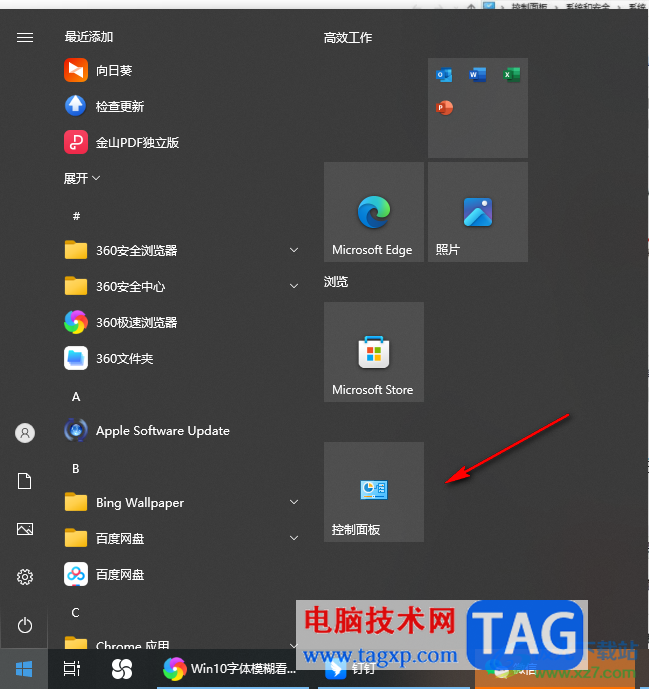
2.当我们进入到控制面板之后,将查看方式设置为类别,之后即可点击页面上的【系统和安全】选项进入。
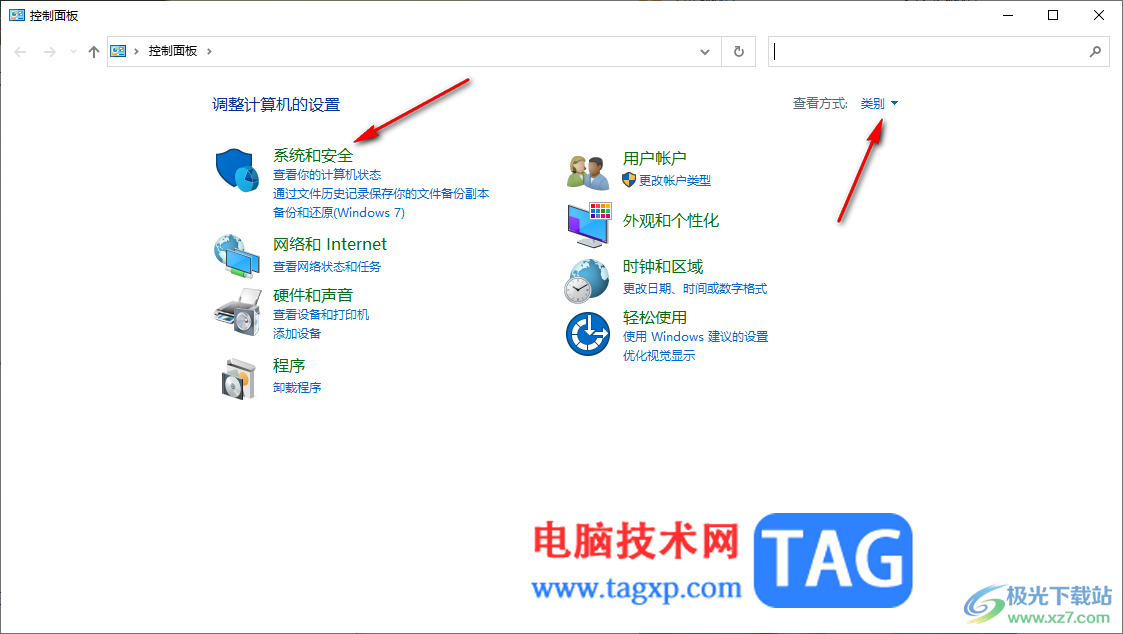
3.这时即可在打开的窗口中,找到【系统】这个选项,我们需要点击【系统】选项。
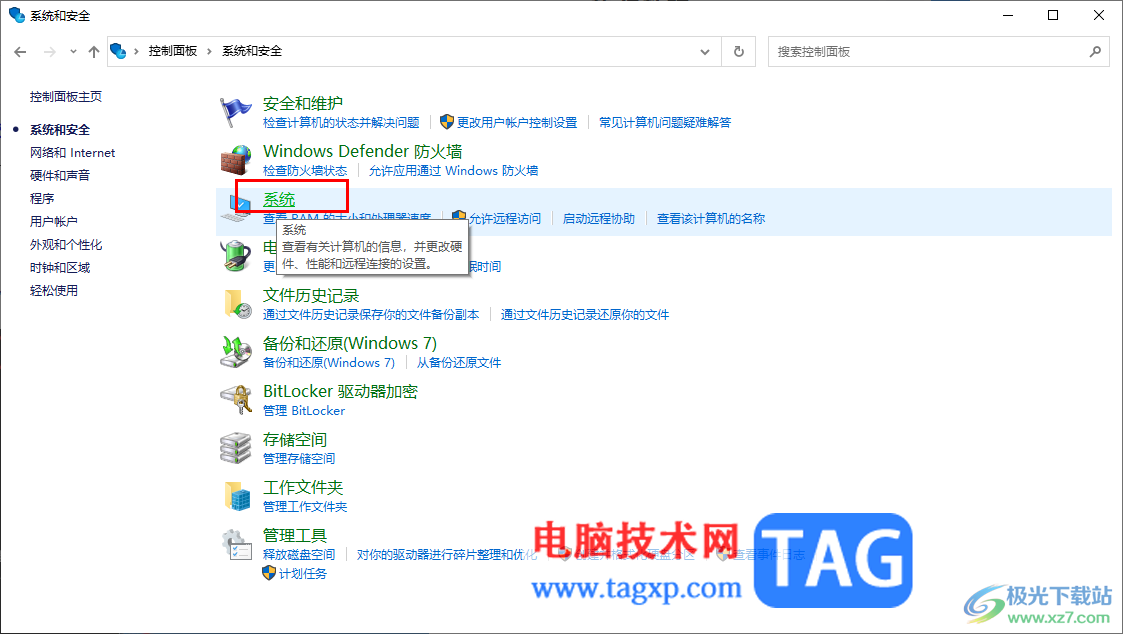
4.之后会打开一个新的操作页面,在该页面中用鼠标滚动页面,找到【高级系统设置】选项,点击该选项。
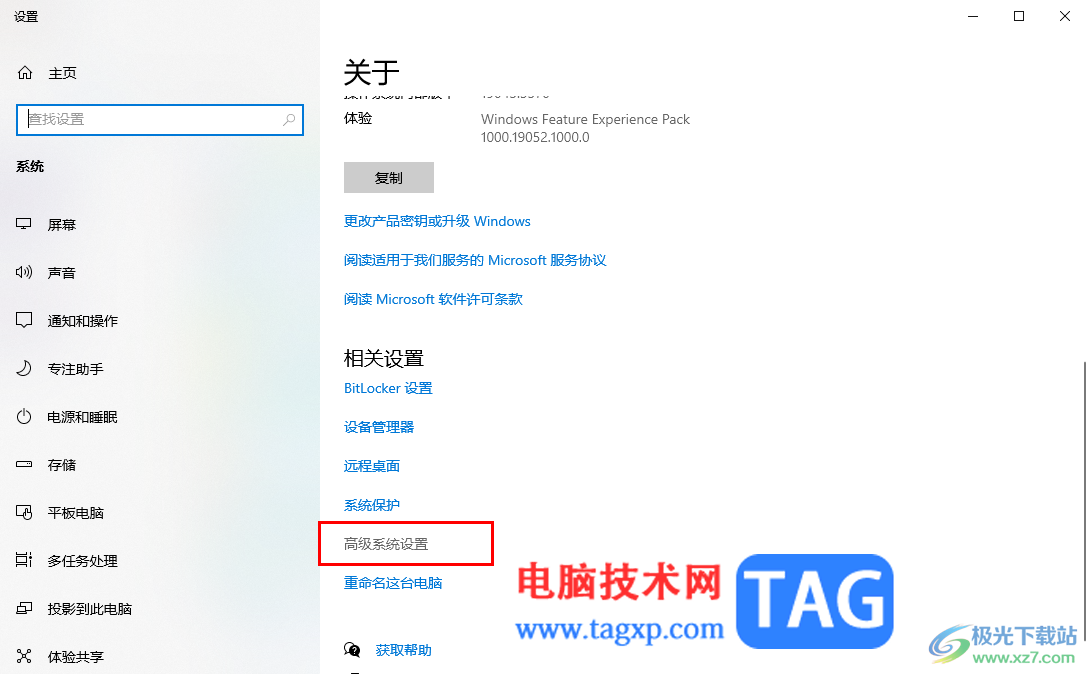
5.随后即可打开系统属性的窗口,在该窗口中点击【高级】,然后将【性能】后面的【设置】按钮进行点击。
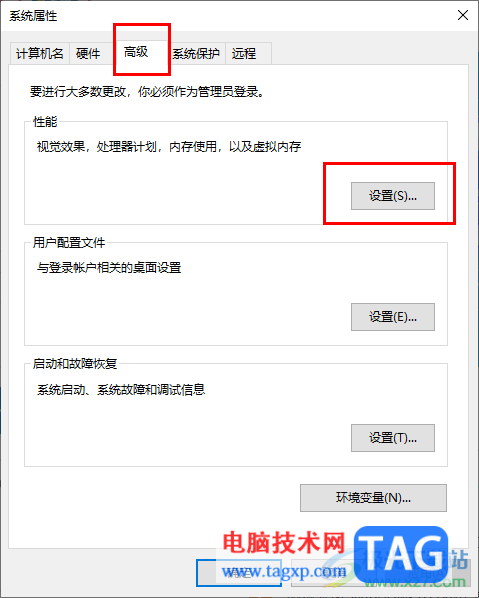
6.随后,在打开的新窗口中,在【视觉效果】选项卡下,将【调整为最佳性能】这个选项进行勾选上就好了,最后不要忘记了点击确定按钮保存设置。
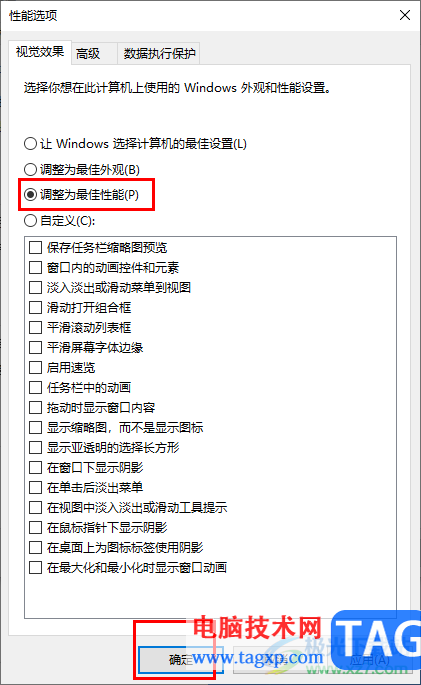
以上就是关于如何使用win10电脑解决字体模糊的具体操作方法,我们常常通过电脑进行操作自己的工作文件以及观看视频等,而在操作的过程中如果发现该电脑字体变模糊了,那么就可以按照以上的方法教程进行解决即可,感兴趣的话可以操作试试。
 《木筏求生》如何获取草莓种子?raft草莓
《木筏求生》如何获取草莓种子?raft草莓
在木筏求生中有大量的材料与资源可以收集,收集到的材料与资......
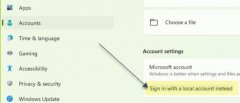 win11用户切换教程
win11用户切换教程
很多用户在安装win11系统的时候,因为需要验证系统,所以使用......
 硬件升级攻略:我应该如何选择合适的硬
硬件升级攻略:我应该如何选择合适的硬
提升电脑性能的一个有效途径是硬件升级。面对不断变化的市场......
 老旧电脑升级指南:如何在预算内有效提
老旧电脑升级指南:如何在预算内有效提
老旧电脑,尽管在技术迅猛发展的今天,依然承载着不少用户的......
 从电脑迷到维修行家 电脑创业故事
从电脑迷到维修行家 电脑创业故事
10年的时间,陆玉祥从一名普通的电脑爱好者,通过自己的努力......
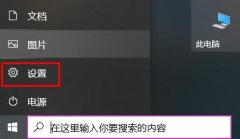
用户在更新win10的时候总是会出现各种问题,一般这个时候很多都是可以进行新的版本更新了,而很多的用户都不清楚win10怎么更新,所以下面就带来了详细的教程。...
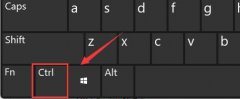
win11系统内置了大量的键盘快捷键,可以让我们快速进行某些操作。但是很多的用户不仅不知道win11键盘快捷键有哪些,也不习惯使用,因此小编下面就给大家带来了win11键盘快捷键大全,一起来...
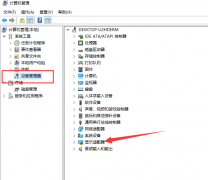
在我们日常使用win10系统电脑时,应该有很多用户遇到过显卡驱动安装失败的情况,那么win10系统电脑显卡驱动安装失败怎么办呢?下面小编就为大家带来win10系统电脑显卡驱动安装失败的解决方...

我们在使用win10操作系统电脑的时候,如果遇到了一些情况需要我们重装操作系统的话,对于windows10系统镜像怎么安装这个问题,小编觉得我们可以先在设备中下载需要的操作系统,系统家园网...
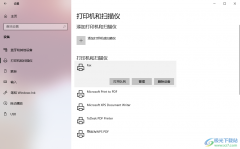
win10电脑是我们常用来办公的一个操作系统,在当前来说,是使用非常频繁的,我们可以通过该电脑系统进行管理自己需要的重要文件以及操作一下常用的应用软件等,有的小伙伴会进行打印机...

我们在使用win10操作系统的时候,有的小伙伴在得到了win10更新最新版本2004之后,也想要将自己的操作系统更新为win102004,那就快来看看详细的教程吧~...

win10系统是最新款系统,很多的软件可能还和他不是很适配,新的系统安装包也可能有着很多bug以至于出现问题,下面就给大家教学一下如何解决切换窗口卡顿的问题。...
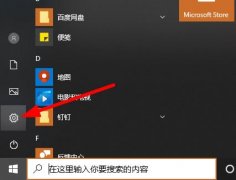
小伙伴们在使用电脑的时候都会需要摄像头来进行人脸核实特别是学信网,但是最近很多同学都说学信网的摄像头无法打开,下面就为你们带来了解决方法一起看看吧。...

win10锁屏壁纸也就是Windows 聚焦,很多用户不知道在哪里找到这些图片,其实非常的简单,是有固定的路径,可以使用画图等软件轻松打开。找到自己需要的壁纸。下面来一起看看详细的介绍吧...
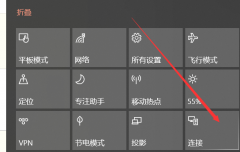
win10系统下的投影仪是我们经常会使用的东西,但是在使用的时候难免会遇见一些问题,因为要投影到各种仪器上,所以比较麻烦,今天给大家带来了win10投影仪的设置方法,具体的一起来看看...
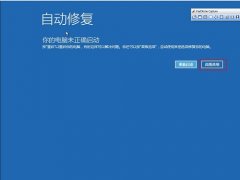
安装了win10系统之后,大家的电脑肯定多多少少的都会出现很多的漏洞,那么win10漏洞需要修复吗,其实这些漏洞是可以修复的,不然容易导致病毒的入侵,来看看详细介绍吧。...
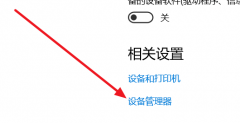
最近很多使用win10系统的小伙伴发现,设置蓝牙和其他设备中蓝牙开关不见了,于是想重新安装驱动,win10蓝牙驱动如何安装,其实win10系统的小bug一直比较多,不是什么大问题,今天带来了解决...
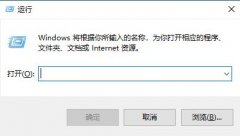
win10的家庭组能够让拥有多台电脑的家庭快速共享文件、图片等内容。但是大部分的家庭都没有多台电脑,那么如果开着这项功能就是白白浪费电脑的运存,不如将它关闭。下面就一起跟着小编...
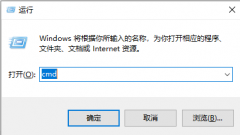
很多小伙伴在玩游戏的时候,突然系统提示无法启动此程序,因为计算机中丢失xlive.dll。尝试重新安装此程序以解决此问题,这是怎么一回事呢?因为该文件的缺失或者没有注册导致的,具体的...
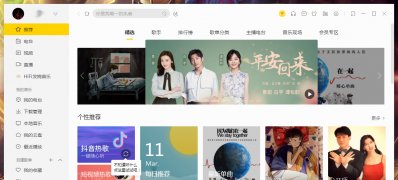
一般操作Windows系统中酷我音乐是全球第一家集音乐的发现、获取和欣赏于一体的一站式个性化音乐服务平台,它运用...